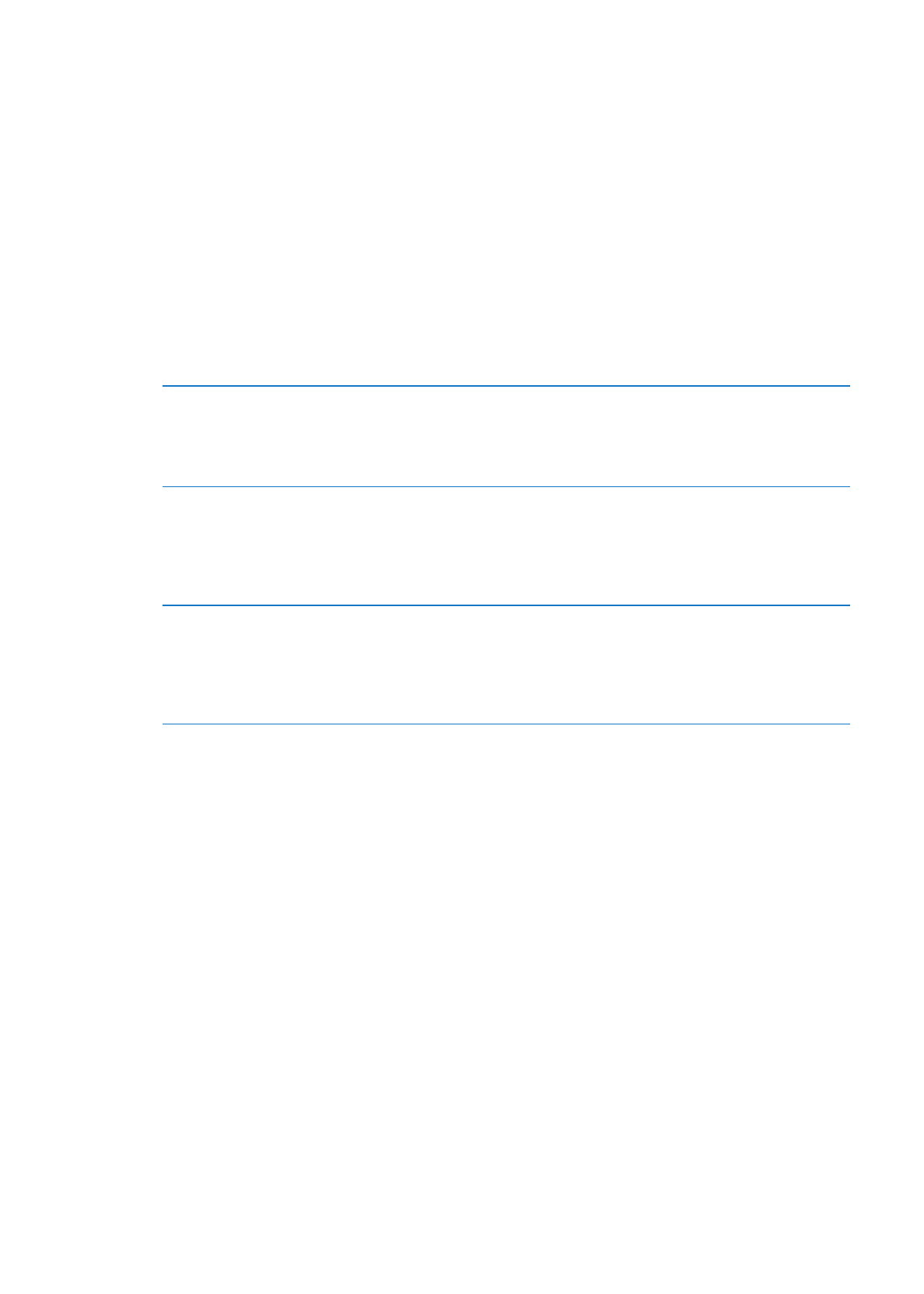
Fitur aksesibilitas Zoom memungkinkan Anda memperbesar keseluruhan layar untuk membantu
Anda melihat apa yang ditampilkan.
Menyalakan atau mematikan Zoom: Buka Pengaturan > Umum > Aksesibilitas > Zoom dan
ketuk tombol Zoom Nyala/Mati. Atau gunakan Klik tiga kali tombol Rumah. Lihat “Klik Tiga Kali
Tombol Rumah” di halaman 119.
Perbesar atau Perkecil
Ketuk layar dua kali dengan tiga jari. Secara default, layar diperbesar hingga
200 persen. Jika Anda secara manual mengubah pembesaran (dengan
menggunakan gerakan ketuk dan seret, seperti dideskripsikan di bawah
ini), iPad secara otomatis akan kembali ke pembesaran tersebut ketika Anda
memperbesar dengan mengetuk dua kali dengan tiga jari.
Meningkatkan pembesaran
Dengan tiga jari, ketuk dan seret ke atas layar (untuk meningkatkan
pembesaran) atau ke bawah layar (untuk mengurangi pembesaran).
Gerakan ketuk dan tarik ini sama seperti ketuk dua kali, kecuali Anda tidak
mengangkat jari Anda pada ketukan kedua—namun justru menyeret jari
pada layar. Begitu Anda mulai menyeret, Anda dapat menyeret dengan satu
jari.
Bergerak di seputar layar
Saat memperbesar tampilan, seret atau jentik layar dengan tiga jari. Begitu
Anda mulai menyeret, Anda dapat menyeret dengan satu jari sehingga
Anda dapat melihat lebih banyak bagian dari layar. Tahan satu jari di dekat
tepi layar untuk menggeser ke sisi gambar layar tersebut. Gerakkan jari
Anda mendekati tepi untuk menggeser lebih cepat. Jika Anda membuka
layar baru, Zoom selalu berada di bagian tengah atas layar.
Ketika menggunakan Zoom dengan Papan Ketik Nirkabel Apple, gambar layar akan mengikuti
titik penyisipan, membuatnya tetap berada di tengah-tengah layar. Lihat “Menggunakan Papan
Ketik Nirkabel Apple” di halaman 31.